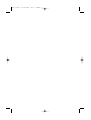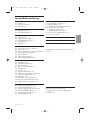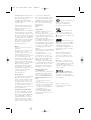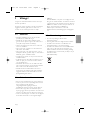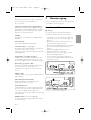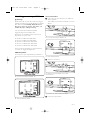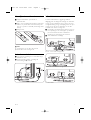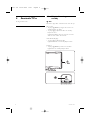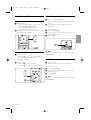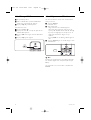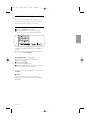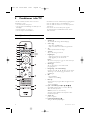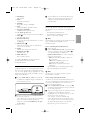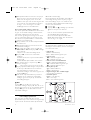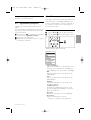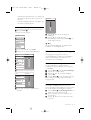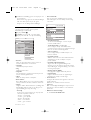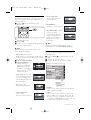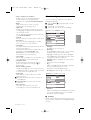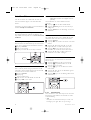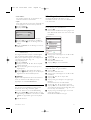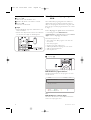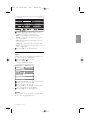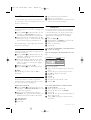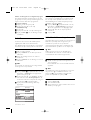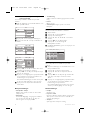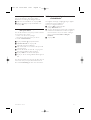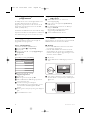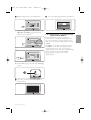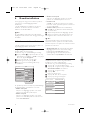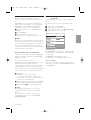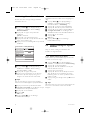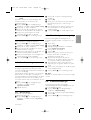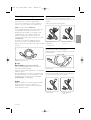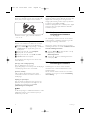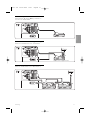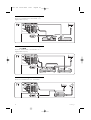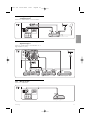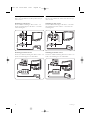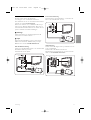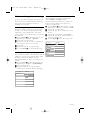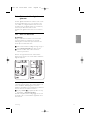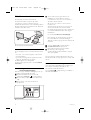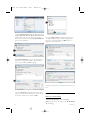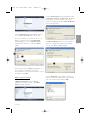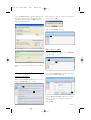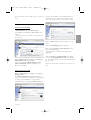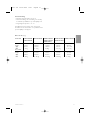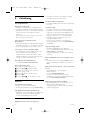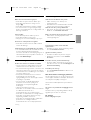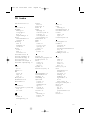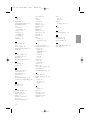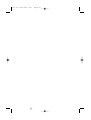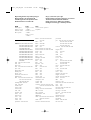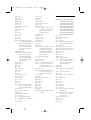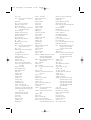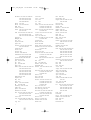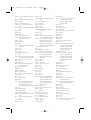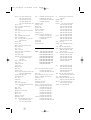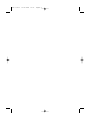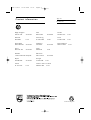Philips 32PFL9603D/10 Användarmanual
- Kategori
- LCD-TV
- Typ
- Användarmanual

DA LCD fjernsyn
________________________________
NO LCD-tven
________________________________
SV LCD-tver
________________________________
FI LCD television
________________________________
РУС ЖК-TB
________________________________
PL LCD telewizor
________________________________
HU LCD televízió
________________________________
CZ LCD telewizor
________________________________
SK LCD televízor
________________________________
Register your product and get support at
www.philips.com/welcome
32PFL9603
37PFL9603
42PFL9603
42PFL9703
42PFL9803
47PFL9603
47PFL9703
52PFL9703
cover 2706.3 16-05-2008 10:47 Pagina 1
32PFL9613

cover 2706.3 16-05-2008 10:47 Pagina 2

Innehållsförteckning
1 Viktigt 3
1.1 Säkerhet 3
1.2 Skötsel av skärmen 3
1.3 Återvinning 3
2 Din TV 4
2.1 Översikt över TV:n 4
2.2 Innovativa funktioner 5
3Komma igång 5
3.1 Placera TV:n 5
3.2 Väggmontering – VESA 6
3.3 Fjärrkontrollens batterier 7
3.4 Antennkabel 7
3.5 Nätkabel 7
4Använda TV:n 8
4.1 Slå på eller stänga av – standby 8
4.2 Titta på TV 9
4.3 Titta på kanaler från en digital mottagare 9
4.4 Titta med anslutna enheter 9
4.5 Titta på DVD 10
4.6 Välja en text-TV-sida 10
4.7 Ändra Ambilight-inställning 11
5 Fler funktioner i din TV 12
5.1 Fjärrkontroll 12
5.2 LightGuide-ljusstyrka 15
5.3 TV-menyerna 15
5.4 Bild- och ljudinställningar 16
5.5 Ambilight 19
5.6 Text-TV 20
5.7 Skapa favoritkanallistor 21
5.8 Elektronisk programguide – EPG 22
5.9 Timer- och låsfunktioner 24
5.10 Textremsor 25
5.11 Visa bilder och spela musik 25
5.12 Lyssna på digitala radiokanaler 27
5.13 Uppgradering av programvara 28
6 Kanalinstallation 30
6.1 Automatisk kanalinstallation 30
6.2 Manuell kanalinstallation 31
6.3 Ändra ordning för lagrade kanaler 32
6.4 Automatisk kanalhantering 32
6.5 Test för digital mottagning 33
6.6 Fabriksinställningar 33
7 Anslutningar (DVD, mottagare ...) 34
7.1 Anslutningar – översikt 34
7.2 Om anslutningar 35
7.3 Ansluta med anslutningsassistenten 36
7.4 Ansluta utan att använda
anslutningsassistenten 36
7.5 Inställning efter anslutning 42
7.6 Förbereda för digitala tjänster 43
7.7 Datornätverk 44
8Teknisk information 50
9Felsökning 52
10 Index 54
Inställningskoder för fjärrkontrollen finns i slutet
av boken.
Genom att registrera produkten på
www.philips.com/welcome får du tillgång till
produktsupport.
Innehållsförteckning 1
SVENSKA
2706.3 SW 20-05-2008 10:47 Pagina 1

2008 © Koninklijke Philips Electronics
N.V. Med ensamrätt. Specifikationerna
kan ändras utan föregående
meddelande.Varumärkena tillhör
Koninklijke Philips Electronics N.V. eller
respektive ägare.
Philips förbehåller sig rätten att när
som helst ändra produkter utan att
tidigare material behöver justeras.
Innehållet i den här
användarhandboken anses lämpligt för
avsedd användning av systemet. Om
produkten eller dess enskilda moduler
eller procedurer används i andra syften
än vad som anges här måste giltighet
och lämplighet för dessa kontrolleras.
Philips garanterar att själva innehållet
inte bryter mot något amerikanskt
patent. Annan garanti är varken
uttryckt eller implicerad.
Garanti
Inga komponenter får repareras av
användaren.
Du får inte ta bort eller öppna några
skydd eller kåpor som täcker
produkten. Du får heller inte peta in
föremål i ventilationshålen eller
använda föremål som inte är gjorda för
en viss kontakt. Reparationer får
endast utföras av Philips-personal eller
officiella reparationsverkstäder. Om
detta inte följs upphör all garanti att
gälla, såväl uttryckt som underförstådd.
Garantin upphör att gälla vid
användning som förbjuds enligt den
här användarhandboken, eller vid
ändringar eller monteringsprocedurer
som inte rekommenderas eller
godkänns enligt den här
användarhandboken.
Pixelegenskaper
Den här LCD-TV:n har ett högt antal
färgpixlar.Trots att produkten har
99,999 % eller fler fungerande pixlar
kan det förekomma punkter som är
ständigt svarta eller som lyser i rött,
grönt eller blått på skärmen. Detta är
en strukturegenskap för skärmen
(enligt vanlig branschstandard) och är
inte något tekniskt fel.
Programvara med öppen källkod
Den här TV:n innehåller programvara
med öppen källkod. Philips erbjuder
härmed att, på begäran, tillhandahålla
eller göra tillgänglig en komplett
maskinläsbar kopia av motsvarande
källkod på ett medium som vanligen
används för programutbyte till en
kostnad som inte överstiger summan
för utförande av källdistribution.
Detta erbjudande är giltigt i 3 år från
och med produktens inköpsdatum.
Erhåll källkoden genom att skriva till
Philips Innovative Applications N.V.
Ass. to the Development Manager
Pathoekeweg 11
B-8000 Brugge
Belgien
Uppfyller EMF
Koninklijke Philips Electronics N.V.
tillverkar och säljer många
konsumentprodukter. Dessa produkter
har, som alla elektroniska apparater,
vanligen kapacitet att avge och motta
elektromagnetiska signaler.
En av Philips ledande affärsprinciper är
att vidta alla nödvändiga hälso- och
säkerhetsåtgärder för våra produkter,
att uppfylla alla tillämpliga rättsliga krav
och hålla oss inom de EMF-standarder
som är tillämpliga när produkten
tillverkas.
Philips arbetar för att utveckla, tillverka
och marknadsföra produkter som inte
orsakar hälsorisker.
Vi på Philips bekräftar att om våra
produkter hanteras korrekt och i
avsett syfte, är de säkra att använda
enligt aktuella vetenskapliga belägg.
Philips spelar en aktiv roll i
utvecklingen av internationella EMF-
och säkerhetsstandarder, vilket gör det
möjligt för Philips att förutse vidare
utveckling inom standardisering och
tidig integrering i våra produkter.
Nätsäkring (endast inom
Storbritannien)
Den här TV:n har en godkänd gjuten
kontakt. Om nätsäkringen behöver
bytas ut ska den ersättas med en
säkring med samma spänning som
indikeras på kontakten (till exempel
10 A).
1. Ta bort säkringens skydd och
säkringen.
2. Den nya säkringen måste uppfylla
BS 1362 och vara ASTA-godkänd.
Om du tappar bort säkringen
kontaktar du din återförsäljare för
att bekräfta rätt sort.
3. Sätt tillbaka säkringens skydd.
För att uppfylla EMC-direktivet får
produktens nätkontakt inte tas bort
från nätsladden.
Copyright
Logotyperna VESA, FDMI och
VESA Mounting Compliant är
varumärken som tillhör Video
Electronics Standards Association.
Tillverkat på licens från
Dolby Laboratories. "Dolby", "Pro
Logic" och den dubbla D-symbolen
G är varumärken som tillhör Dolby
Laboratories.
Tillverkat på licens från
BBE Sound, Inc. Licensierat av BBE, Inc i
enlighet med ett eller fler av följande
amerikanska patent: 5510752,
5736897. BBE och BBE-symbolen är
registrerade varumärken som tillhör
BBE Sound Inc.
Windows Media är antingen ett
registrerat varumärke eller ett
varumärke som tillhör Microsoft
Corporation i USA och/eller andra
länder.
® Kensington och MicroSaver är
varumärken som registrerats i USA
och tillhör ACCO World Corporation
med utfärdade registreringar och
pågående ansökningar i andra länder
runt om i världen.
DLNA
®
, DLNA-
logotypen och DLNA Certified™ är
varumärken, servicemärken eller
certifieringar som tillhör Digital Living
Network Alliance.
Alla andra registrerade och
oregistrerade varumärken tillhör
respektive ägare.
2
2706.3 SW 20-05-2008 10:47 Pagina 2

SVENSKA
Viktigt! 3
1 Viktigt!
Läs igenom användarhandboken innan du börjar
använda produkten.
Gå igenom det här avsnittet och följ anvisningarna
noggrant. Garantin gäller inte för skada som
orsakats av att anvisningarna inte har följts.
1.1 Säkerhet
• Undvik kortslutning genom att inte utsätta
produkten för vatten eller regn.
• Undvik risk för brand eller elektriska stötar
genom att inte placera öppen eld i närheten av
TV:n (till exempel tända stearinljus).
• Lämna ett utrymme på minst 10 cm runt hela
TV:n för ventilation.
• Placera inte TV:n i närheten av värmeelement
eller andra värmekällor.
• Placera inte TV:n i ett slutet utrymme som en
bokhylla. Se till att gardiner, skåp osv. inte hindrar
luftflödet genom ventilationshålen.
• Produkten kan skadas om du petar in föremål i
ventilationshålen.
• Se till att TV:n inte kan falla ned. Ställ TV:n på en
stabil och plan yta och använd endast stativet
som medföljer TV:n.
• Nätsladden kan skadas om du ställer TV:n eller
något annat föremål på den. En skadad nätsladd
kan orsaka brand eller elektriska stötar.
• Undvik att belasta nätkontakten när TV:n är
monterad på ett vridbart stativ eller ett VESA-
väggfäste. Delvis lossad nätkontakt kan orsaka
ljusbågsbildning eller brand.
1.2 Skötsel av skärmen
•Dra ur TV:ns nätsladd innan du rengör skärmen.
•Torka av ytan med en mjuk, fuktig trasa. Använd
inga rengöringsmedel (kemiska
rengöringsmedel/rengöringsmedel för
hushållsbruk) eftersom det kan skada skärmen.
•Använd inte något hårt föremål till att peka,
trycka, gnugga eller slå på skärmen med eftersom
det kan repa eller förstöra skärmen permanent.
•Torka av vattendroppar så snabbt som möjligt för
att undvika deformation och färgförändringar.
• Stillbilder
Undvik stillbilder så mycket som möjligt. Om det
inte går att undvika minskar du skärmens kontrast
och ljusstyrka för att förhindra skada på skärmen.
Stillbilder är bilder som finns kvar på skärmen en
längre stund. Exempel på stillbilder är:
skärmmenyer, text-TV-sidor, svarta fält,
aktieinformation,TV-kanallogotyper, tidsuppgifter
osv.
1.3 Återvinning
•Ta med förpackningen till din lokala
återvinningsstation.
• Kassera gamla batterier enligt lokala föreskrifter.
• Produkten har utformats och tillverkats för
materialåtervinning och återanvändning.
• Produkten får inte kasseras med hushållsavfall.Ta
själv reda på eller fråga din återförsäljare om
lokala föreskrifter för säker återvinning. Felaktig
produktkassering orsakar skada på miljön och på
människors hälsa.
(EEC 2002/96/EC)
2706.3 SW 20-05-2008 10:47 Pagina 3

2 Din TV
I det här avsnittet får du en översikt över TV:ns
knappar och funktioner.
2.1 Översikt över TV:n
Knappar
1 LightGuide
2 Indikatorlampa
3 Fjärrkontrollens sensor
4Volym upp/ned
5 Menu (meny)
6 Program/kanal upp och ned
7 Strömbrytare
Kontakter
1 Kontakter på baksidan
2 Kontakter på siden
Mer information finns i avsnitt 7 Anslutningar.
Fjärrkontroll
1 Slå på eller växla till standby
2 Titta på en ansluten enhet – DVD,
videobandspelare ...
3 Programguide
4Volym upp + eller ned -
5 Ambilight på/av
6 Program/kanal upp + och ned -
7 Meny på/av
8Navigerings- och rotationsknapp
9 Färgknappar
Mer information finns i avsnitt 5.1 Översikt över
fjärrkontrollen.
4 Din TV
DEMO
SOURCE
UNIVERSAL MODE
2706.3 SW 20-05-2008 10:47 Pagina 4

SVENSKA
2.2 Innovativa funktioner
Din nya TV är utrustad med några av marknadens
mest moderna ljud- och bildfunktioner.
De är som följer:
LCD-skärm med HD-kapacitet (High Definition)
Full HD-upplösning på 1920 x 1080p, den högsta
upplösningen av alla HD-källor. Den ger överlägsna
flimmerfria Progressive Scan-bilder med optimal
ljusstyrka och enastående färger.
Ambilight
Tittandet blir mer avslappnat och bildupplevelsen
förbättras.
Perfect Pixel HD
Ger perfekt bildkvalitet från alla källor.
100 Hz Clear LCD (om tillgängligt)
Med 100Hz Clear LCD-tekniken får du överlägsen
skärpa vid rörelse, bättre svartnivå,
hög kontrast med en flimmerfri, lugn bild och bättre
betraktningsvinkel.
Inbyggd DVB-T- och DVB-C-mottagare
Förutom normala analoga TV-sändningar tar TV:n
emot digitala markbundna sändningar och i vissa
länder även digitala kabel-TV- och radiosändningar.
Elektronisk programguide – EPG
Med EPG visas tablån för digitala TV-sändningar på
skärmen. Med den här guiden kan du få
påminnelser om program som startar, att slå på
TV:n osv.
HDMI-kontakter
HDMI-kontakter som ger högsta möjliga kvalitet för
HD-anslutning.
USB-anslutning/nätverksanslutning
Multimedieanslutning för direktvisning eller -
uppspelning av foton och musik.
Universalfjärrkontroll
TV-fjärrkontrollen är en universell fjärrkontroll som
kan styra andra enheter, till exempel DVD-spelare
och -recorder, digitalmottagare (STB) och
hemmabiosystem (HTS) från Philips och från många
andra tillverkare.
MPEG4-sändning (om sådan är tillgänglig)
En videostandard med högre kvalitet som används
vid HD-sändningar.
3Komma igång
I det här avsnittet går vi igenom hur du ska placera
och installera TV:n första gången.
3.1 Placera TV:n
) Varning!
Läs noggrant igenom säkerhetsanvisningarna i
avsnittet 1.1 Säkerhet innan du placerar TV:n.
•TV-apparater med stora skärmar är tunga. Det
krävs minst två personer för att bära, lyfta och
flytta TV:n.
• Det bästa avståndet för att titta på TV är tre
gånger skärmens diagonala storlek.
• För bästa möjliga tittarförhållanden ser du till att
placera TV:n så att direkt ljus inte faller på
skärmen.
• Den bästa Ambilight-effekten får du om
belysningen dimmas ned i rummet.
• Placera TV:n 10 - 20 cm från väggen för att få
den bästa Ambilight-effekten.
• TV:n är utrustad med stöldlåset Kensington
Security Slot på baksidan.Ett Kensington-stöldlås
måste köpas separat.
På 32- och 37-tums TV-apparater.
På 42-, 47- och 52-tums TV-apparater.
Din TV 5
2706.3 SW 20-05-2008 10:47 Pagina 5

6 Din TV
3.2 Väggmontering – VESA
) Varning!
Beakta TV:ns vikt om den ska monteras på väggen.
Felaktig montering kan leda till allvarlig personskada
eller andra skador. Koninklijke Philips Electronics
N.V. tar inte ansvar för olyckor eller skador som
inträffar till följd av felaktig montering.
TV:n är förberedd för VESA-kompatibel
väggmontering. Fästet medföljer inte.
Du behöver en av VESA-koderna nedan för att
köpa fästet som passar TV:n.
32 tum/81 cm VESA MIS-F 200, 200, 6
37 tum/94 cm VESA MIS-F 200, 200, 8
42 tum/107 cm VESA MIS-F 300, 300, 8
47 tum/119 cm VESA MIS-F 400, 400, 8
52 tum/132 cm VESA MIS-F 400, 400, 8
Prata med din återförsäljare för mer information
om stativ och väggmonteringsfästen
VESA-fästpunkter
Leta reda på de fyra fästpunkterna på baksidan av
På en TV med storlek 32 tum/81 cm.
På andra TV-skärmstorlekar.
Ta bort TV-stativet
‡ Leta reda på de fyra skruvarna som håller TV-
stativet på plats.
TV-modellen med storlek 32 tum/81 cm har två
skruvar.
På en TV med storlek 32 tum/81 cm.
På andra skärmstorlekar.
® Skruva loss skruvarna.
Två skruvar på TV-modellen med storlek
32 tum/81 cm.
Fyra skruvar för andra TV-skärmstorlekar.
ÒLyft av TV:n från stativet.
2706.3 SW 20-05-2008 10:47 Pagina 6

3.3 Fjärrkontrollens batterier
‡ Öppna batteriluckan på baksidan av
fjärrkontrollen.
® Sätt i de tre medföljande batterierna (typ AAA-
LR03-1,5 V). Kontrollera att batteriernas poler
(+) och (–) sätts i åt rätt håll (markeringar inuti
facket).
ÒStäng luckan.
rObs!
Ta ur batterierna om du inte ska använda
fjärrkontrollen under en längre tid.
3.4 Antennkabel
‡ Leta reda på anslutningen för antennkabeln på
baksidan av TV:n.
® Anslut antennkontakten ordentligt till
antennuttaget x Antenna.
3.5 Nätkabel
Se till att nätkontakten i vägguttaget alltid är
tillgänglig.TV:n är aldrig helt avstängd och förbrukar
energi om inte nätsladden dras ur. Även om TV:ns
energiförbrukning är låg i standbyläget kan du spara
energi genom att dra ur nätsladden om du inte
använder TV:n under en längre tid.
‡ Kontrollera att nätspänningen stämmer överens
med spänningen som står angiven på etiketten
på TV:ns baksida. Sätt inte i nätsladden i
nätuttaget om spänningen inte stämmer.
® Sätt i nätsladden ordentligt.
På 32- och 37-tums TV-apparater.
På 42-, 47- och 52-tums TV-apparater.
På 42PFL9803.
Din TV 7
SVENSKA
2706.3 SW 20-05-2008 10:47 Pagina 7

4Använda TV:n
Lär dig använda TV:n.
4.1 Slå på eller stänga av –
standby
rObs!
Det kan ta upp till 15 sekunder innan TV:n slås på.
Slå på TV:n:
•Tryck på B Power på höger sida av TV:n om
standby-lampan är släckt.
•Tryck på B på fjärrkontrollen om standby-
lampan är tänd.
LightGuide blinkar vid start och lyser med fast
sken när TV:n är klar att använda.
Växla till standbyläge:
•Tryck på B på fjärrkontrollen.
LightGuide släcks och standby-lampan tänds.
Stänga av:
•Tryck på B Power på sidan av TV:n. Både
LightGuide och standby-lampan släcks.
8 Använda TV:n
TELETEXT
SUBTITLE
UNIVERSAL MODE
SOURCE
DEMO
2706.3 SW 20-05-2008 10:47 Pagina 8

9
SVENSKA
4.2 Titta på TV
4.2.1 Byta kanaler
‡ Byta TV-kanaler:
•Tryck in en siffra mellan 1 och 999 eller tryck
på P+ eller P- på fjärrkontrollen.
•Tryck på
Program/Channel – eller +
(program/kanal) på sidan av TV:n.
® Återgå till föregående kanal eller ansluten enhet
genom att trycka på R..
4.2.2 Justera volymen
‡ Justera volymen:
• Tryck på V + eller – på fjärrkontrollen.
• Tryck på Volume (volym) + eller – på
knapparna på sidan
av TV:n.
® Stänga av ljudet:
• Tryck på ¬ på fjärrkontrollen.
• Tryck på ¬ igen för att slå på ljudet igen.
4.3 Titta på digitala kanaler
‡ Slå på den digitala mottagaren.
Bilden från mottagaren kan visas automatiskt på
skärmen.
® Välj TV-kanaler med den digitala mottagarens
fjärrkontroll.
Om bilden inte visas:
‡ Tr yck på Source v.
® Tr yck på o eller œ och välj den plats där du
anslutit digitalmottagaren.
ÒTr yck på
OK.
rObs!
Om du inte anslutit enheterna än går du till avsnitt
7 Anslutningar.
4.4 Titta med anslutna enheter
‡ Slå på enheten.
Bilden från enheten kan visas automatiskt.
Om bilden inte visas:
® Tr yck på Source v.
ÒTr yck på o eller œ och välj den plats där du
anslutit enheten.
† Tr yck på
OK.
rObs!
Om du inte anslutit enheterna än går du till avsnitt
7 Anslutningar.
Använda TV:n
GHI
CLOCK
PQRS
JKL
TUV
MNO
WXYZ
ABC DEF
ABC DEF
TELETEXT
SUBTITLE
UNIVERSAL MODE
SOURCE
DEMO
SOURCE
2706.3 SW 20-05-2008 10:47 Pagina 9

4.5 Titta på DVD
‡ Slå på DVD-spelaren.
® Sätt i en DVD-skiva i spelaren. DVD-bilden
kanske visas automatiskt på skärmen.
ÒTr yck på Play π på DVD-spelaren.
Om bilden inte visas:
‡ Tr yck på Source v.
® Tr yck på o eller œ och välj den plats där du
anslutit DVD-spelaren.
ÒTr yck på
OK.Vänta några sekunder tills bilden
visas.
† Tr yck på Play (spela upp) π.
4.6 Välja en text-TV-sida
De flesta TV-stationer sänder text-TV-information.
Titta på text-TV:
‡ Tr yck på Teletext.
Indexsidan visas.
® Välja önskad sida:
• Ange sidnumret med sifferknapparna.
• Visa nästa eller föregående sida genom att
trycka på P- eller P+ eller o eller œ eller g.
•Tryck på en färgknapp för att välja ett av de
färgkodade alternativen längst ned på
skärmen.
•Tryck på R om du vill återgå till föregående
sida.
ÒTr yck på Teletext igen om du vill stänga av text-
TV-funktionen.
r
Obs!
Endast inom Storbritannien: vissa digital-TV-kanaler
har särskilda digitala text-TV-tjänster (till exempel
BBC1).
Mer information om text-TV finns i avsnittet 5.6
Text-TV.
10 Använda TV:n
TELETEXT
SUBTITLE
UNIVERSAL MODE
SOURCE
DEMO
SOURCE
TELETEXT
SUBTITLE
UNIVERSAL MODE
SOURCE
DEMO
TELETEXT
2706.3 SW 20-05-2008 10:47 Pagina 10

11
SVENSKA
Använda TV:n
4.7 Ändra Ambilight-inställning
Du kan justera Ambilight mellan en lugn och en
dynamisk inställning så att ljuset ändras mjukt och
lugnt till snabbt efter bilderna på skärmen.
Ändra Ambilight-inställning:
‡ Tr yck på Ambilight för att slå på.
® Tr yck på Mode om du vill ändra Ambilight
mellan en lugn och en dynamisk inställning.
Inställningarna är endast tillgängliga om färgen för
Ambilight är inställd på Aktivt läge på Ambilight-
menyn.
Om du har valt en fast färg används inte knappen
Mode. Se avsnitt 5.5 Ambilight.
LoungeLight-läge (om tillgängligt)
När TV:n är i standbyläge kan du aktivera
funktionen Ambilight.
‡ Tr yck på Ambilight.
Vänta tills Ambilight tänds.
® Tr yck på Mode upprepade gånger om du vill
bläddra mellan de olika effekterna.
Mer information om Ambilight finns i avsnittet 5.5
Ambilight.
à Tips!
Stäng av eller dimma ned den omgivande
belysningen för att uppnå full effekt av Ambilight-
funktionen.
GHI
CLOCK
PQRS
JKL
TUV
MNO
WXYZ
ABC DEF
2706.3 SW 20-05-2008 10:47 Pagina 11

5 Funktioner i din TV
I det här avsnittet beskrivs mer avancerad
användning av TV:n:
• Hur du använder menyerna.
• Hur du justerar inställningar för bild, ljud och
Ambilight.
• Mer information om text-TV.
• Hur du skapar favoritkanallistor.
• Fördelarna med den elektroniska programguiden.
• Hur du ställer in timer- och låsfunktioner.
• Hur du ställer in textremsor och väljer språk för
textremsor.
• Hur du kan visa foton eller spela upp din
favoritmusik från en USB-minnesenhet, datorn
eller nätverket.
12 Fler funktioner i din TV
5.1 Fjärrkontroll
5.1.1 Översikt över fjärrkontrollen
1 Standby B
Slå på TV:n eller återgå till standbyläge.
2 Source v
• Visa eller dölj källmenyn.
• Välj en ansluten enhet eller återgå till TV:n.
3 TV
Ställ in fjärrkontrollen i TV-läge.
4 Teletext
Slå på eller stäng av text-TV.
5 Färgknappar
• Välj text-TV-sidor på ett enkelt sätt.
• Välj uppgifter på ett enkelt sätt.
Demo
Slår demo-menyen på og gir en demonstrasjon
av funksjonene til TVen.
6 Guide a
Slå på eller stäng av den elektroniska
programguide.
7 Navigerings- och rotationsknapp
Navigera med o, œ, p, π eller vrid åt vänster
eller höger om du vill stega genom listor och
inställningar.
8
OK
• Visa kanallistan.
• Aktivera en inställning.
9 Back g
Välj föregående program eller föregående text-
TV-sida.
Ta bort kanallistan.
10 Ljud- och bildknappar
Ò,π/º,†,‡,®
Styr DVD-spelaren eller -recordern, Blu-ray-
eller videobandspelaren.
Cancel
(endast inom Storbritannien)
Avbryta endast digitala text-TV-tjänster eller
interaktiva tjänster.
11 Volym V
Justera volymen.
12 Ljudavstängningsknapp ¬
Stäng av eller slå på ljudet igen.
DEMO
2706.3 SW 20-05-2008 10:47 Pagina 12

13
SVENSKA
Fler funktioner i din TV
13 Sifferknappar
Välj TV-kanal.
14 Clock
Visa tiden på skärmen.
15 Ambilight
Slå på eller stänga av Ambilight.
16 Mode
Justera Ambilights dynamiska effekt.
17 Föregående kanal R
Gå tillbaka till föregående kanal.
18 +P- Kanal upp eller ned
Gå till nästa eller föregående kanal i kanallistan.
19 Menu Ï
Visa eller dölja menyn.
20 Skärmmeddelanden i
Visa kanal- eller programinformation om sådan
är tillgänglig.
21 Dubbla bilder b
Visa text-TV på höger sida och TV-bilden på
vänster sida av skärmen.
22 Subtitle
Aktivera eller avaktivera textremsor.
23 Bredbildsformat q
Välj bildformat.
24 DVD STB HTS
Styra anslutna enheter.
Se avsnittet 10 Index för att hitta avsnitt om
specifika knappar på fjärrkontrollen i
användarhandboken.
5.1.2 Universalfjärrkontroll
TV-fjärrkontrollen är en universell fjärrkontroll som
kan styra andra enheter, till exempel DVD-spelare
och -recordrar, digitalmottagare (digitalboxar - STB)
eller hemmabiosystem (HTS) från Philips och från
många andra tillverkare.
‡ Tr yck på DVD, STB eller HTS om du vill välja
en DVD-enhet, digitalmottagare (STB) eller ett
hemmabiosystem (HTS).
® Använd avsedda knappar på TV-fjärrkontrollen
för att styra enheten.
Om enheten inte reagerar eller svarar felaktigt
måste du konfigurera fjärrkontrollen för
enheten. Se avsnitt 5.1.3 Ställa in för att styra
en viss enhet.
ÒTr yck på TV på när du vill återgå till normalt
TV-läge. Om ingen knapp trycks in under 30
sekunder växlar fjärrkontrollen tillbaka till
normalt TV-läge.
5.1.3 Ställa in för att styra en viss enhet
Du kan välja bland tre olika sätt att programmera
fjärrkontrollen för en enhet från en viss tillverkare.
De kan
-använda fjärrkontrollassistenten
- ange tillverkarens inställningskod eller
- starta en automatisk sökning.
r
Obs!
Fjärrkontrollen är troligtvis inte kompatibel med alla
typer av DVD-spelare, digitalboxar och
hemmabiosystem.
Metod 1:Använd fjärrkontrollassistenten
‡ Slå på enheten.
® Håll ned DVD, STB eller HTS på fjärrkontrollen
under fyra sekunder eller tryck på Menu Ï
och välj Uppsättning > Installation >
Fjärrkontrollassistenten och starta assistenten
genom att trycka på π.
- DVD hanterar DVD-, DVD-R-, HDD- och
Blu-ray-spelare
- STB hanterar digitalmottagare och
digitalboxar (kabel, satellit)
- HTS hanterar hemmabiosystem, ljud-
/bildsystem
Fjärrkontrollen är nu i aktuellt programmerings-
läge. Följ anvisningarna på skärmen.
r
Obs!
Se till att TV:n och enheten befinner sig inom
fjärrkontrollens räckvidd.
Metod 2:Ange åtkomstkoden direkt
I stället för att använda fjärrkontrollassistenten kan
du ange en inställningskod direkt. En lista med dessa
koder efter olika tillverkare och enheter finns i
slutet av den här handboken.
‡ Håll ned DVD, STB eller HTS och tryck på
OK
samtidigt på fjärrkontrollen under fyra sekunder
för att välja önskat läge.
® Ange den tresiffriga koden för enhetens modell
och tillverkare.Vissa tillverkare har flera
inställningskoder och du måste välja en av dem.
Du kan prova dem en efter en.
Om du anger en känd kod blinkar alla
universella lägesknappar för att bekräfta valet.
Om du anger en kod som inte känns igen lyser
alla universella lägesknappar i två sekunder.
Upprepa steg 2 med en annan kod.
TELETEXT
SUBTITLE
UNIVERSAL MODE
SOURCE
DEMO
UNIVERSAL MODE
2706.3 SW 20-05-2008 10:47 Pagina 13

ÒRikta fjärrkontrollen mot enheten och tryck på
B för att testa om koden stämmer för din
enhet. Om det fungerar provar du om alla
funktioner kan styras. Om det inte fungerar eller
om du inte kan styra alla funktioner upprepar
du steg 1 och 2 med någon av de andra
inställningskoderna för den tillverkaren.
Metod 3:Automatisk sökning av alla koder
Om du inte lyckas hitta rätt tillverkare eller kod kan
du göra en automatisk sökning av alla koder. Den
automatiska sökningen kan ta flera minuter.
Om det visar sig att ingen kod fungerar när du har
gjort en automatisk sökning går det inte att styra
den enheten med fjärrkontrollen. I så fall använder
du enhetens egen fjärrkontroll.
‡ Slå på enheten som du vill att TV-fjärrkontrollen
ska ställas in för.
®. Rikta fjärrkontrollen mot enheten under den
automatiska sökningen.
ÒVälj önskat universalläge genom att hålla ned
DVD, STB eller HTS och tryck på
OK samtidigt
i fyra sekunder.
Lampan för det valda universalläget tänds.
† Tr yck på OK så startas den automatiska
sökningen.
Varannan sekund, när en ny kod skickas, blinkar
knappen B.
Fortsätt att rikta fjärrkontrollen mot enheten.
º När enheten stängs av trycker du på OK så
avbryts sökningen.
◊ Slå på enheten genom att trycka på B.
‹Tr yck på fjärrkontrollens knappar och prova om
du kan styra alla funktioner. Om du inte kan
styra alla funktioner fortsätter du den
automatiska sökningen efter rätt kod genom att
trycka på OK igen.
≈Om du kan styra alla funktioner på enheten
bekräftar du och avslutar den automatiska
sökningen genom att trycka på den aktuella
universallägesknappen.
rObs!
Tr yck på OK om du vill göra en paus i den
automatiska sökningen.Tryck på o eller œ om du
vill söka efter koderna en och en bakåt eller framåt.
Tr yck på OK igen om du vill fortsätta med den
automatiska sökningen.
5.1.4 Ställa in fjärrkontrollen i det valda
universalläget permanent
Om du trycker på DVD, STB eller HTS kan
fjärrkontrollen styra andra enheter. Om ingen knapp
trycks in under 30 sekunder växlar fjärrkontrollen
tillbaka till normalt TV-läge.
Du kan konfigurera fjärrkontrollen att behålla ett
universalläge så länge du inte trycker på något
annat universalläge och på så vis avaktivera den
automatiska växlingen tillbaka till normalt TV-läge
som sker efter 30 sekunder.
‡ Tr yck på TV.
® Tr yck på OK och ¬ samtidigt i fyra sekunder.
B tänds och lyser i två sekunder.
Från och med nu kommer fjärrkontrollen inte
att växla tillbaka till normalt TV-läge.
Om du ändå vill att fjärrkontrollen växlar
tillbaka till normalt TV-läge efter 30 sekunder
utför du steg 1 och 2 igen.
5.1.5 Översikt över enhetens funktioner
När fjärrkontrollen är inställd för en viss enhet har
alla knappar samma funktion, förutom de knappar
som nämns här nedan.
• DVD-spelare
Menu = DVD-skivmeny
P+/- = DVD, nästa/föregående spår
• DVD-recorder
Ò = DVD-R, föregående spår
† = DVD-R, nästa spår
• DVD-recorder med hårddiskenhet
Menu = DVD-R hårddiskbläddrare
Ò = DVD-R HDD, föregående spår
† = DVD-R HDD, nästa spår
• Blu-ray Disc-spelare
a = BD-innehållsmeny
Menu = BD-skivmeny
• Digital mottagare eller satellitmottagare
Ingen ändring av funktioner.
• Hemmabiosystem
Menu = HTS-skivmeny
V = HTS-volym
P+/- = HTS, nästa/föregående
14 Fler funktioner i din TV
2706.3 SW 20-05-2008 10:47 Pagina 14

5.1.6 Inställningskoder för fjärrkontrollen
Se slutet av den här handboken
5.2 LightGuide-ljusstyrka
LightGuide på TV:ns framsida indikerar när TV:n
startar.
När TV:n startat lyser LightGuide hela tiden. Du kan
ange ljusintensiteten eller ange att den ska släckas
när TV:n har startat.
‡ Tr yck på Menu Ï > Uppsättning > Installation
> Preferenser > LightGuide-ljusstyrka.
® Tr yck på π och öppna listan.
ÒVälj ljusstyrkans nivå mellan 0 (av) och 4 genom
att trycka på o eller œ.
5.3 TV-menyerna
Med hjälp av skärmmenyerna kan du installera TV:n,
justera bild-, ljud- och Ambilight-inställningar samt
komma åt olika funktioner. I det här avsnittet får du
en översikt över menyerna med beskrivningar av
hur du navigerar i dem.
5.3.1 Menyn
‡ Tr yck på Menu Ï när du vill visa TV-menyn.
® Tr yck på Menu Ï när du vill stänga TV-menyn.
I TV-menyn finns följande alternativ:
• Smarta inställningar
Välj det här alternativet om du vill ställa in TV:n
med någon av de fördefinierade inställningarna.
Varje inställning består av bild, ljud och Ambilight.
• Bild
Välj det här alternativet om du vill justera alla
bildinställningar.
• Ljud
Välj det här alternativet om du vill justera alla
ljudinställningar.
• Ambilight
Välj det här alternativet om du vill justera alla
Ambilight-inställningar.
• Inställningsassistent
Med hjälp av inställningsassistenten kan du gå
igenom grundläggande inställningar för bild och
ljud på ett enkelt sätt.
• Egenskaper
Välj det här alternativet för andra inställningar.
• Uppsättning
Välj det här alternativet när du vill
- installera och uppdatera TV-programvara
TV-men
y
Bil
d
L
j
u
d
Ambili
g
h
t
In
st
ä
llnin
g
sassist.
.
E
g
enska
p
e
r
U
pp
s
ä
ttnin
g
Smarta ins
t
ä
llnin
g
a
r
15
SVENSKA
Fler funktioner i din TV
2706.3 SW 20-05-2008 10:47 Pagina 15

-använda fjärrkontrollassistenten som hjälper dig
att konfigurera fjärrkontrollen att styra andra
enheter
-använda anslutningsassistenten som hjälper dig
att ansluta enheterna till TV:n.
5.3.2 Använda menyn
Lär dig använda menyerna med det här exemplet.
‡ Tr yck på Menu Ï.
TV-menyn visas på skärmen.
® Tr yck på o eller œ och välj Bild.
ÒTr yck på π så öppnas bildinställningarna.
† Tr yck på œ och välj Ljusstyrka.
º Tr yck på π så öppnas inställningen för
ljusstyrka.
◊Tr yck på o eller œ om du vill justera
inställningen.
‹Tr yck på p när du vill återgå till
bildinställningarna eller tryck på Menu Ï om
du vill stänga TV-menyn.
rObs!
Fler alternativ blir tillgängliga när digitala kanaler
installeras och sändningar mottas.
5.4 Bild- och ljudinställningar
Första gången du slog på TV:n valde du
standardinställningar för bild, ljud och Ambilight. I
följande avsnitt beskrivs hur du ändrar och
efterjusterar dessa inställningar.
5.4.1 Smarta inställningar
TV:n återställs till en av de fördefinierade
inställningarna.Varje inställning består av bild, ljud
och Ambilight.
‡ Tr yck på Menu Ï och välj Smara inställningar.
® Tr yck på π och öppna listan.
ÒTr yck på o eller œ och välj en inställning.
† Tr yck på OK.
º Tr yck på Menu Ï när du vill stänga TV-menyn.
Smart Settings: Personligt, Livlig, Standard, Film,
Energispar, Spel.
5.4.2 Inställningsassistent
Med hjälp av inställningsassistenten kan du gå
igenom grundläggande inställningar för bild och ljud
på ett enkelt sätt. Följ anvisningarna på skärmen.
‡ Tr yck på Menu Ï, välj Inställningsassistent och
öppna den genom att trycka på π.
® Starta assistenten genom att trycka på den
gröna knappen.
ÒTr yck på p eller π för att välja vänster eller
höger sida.
L
j
usst
y
rk
a
Bil
d
L
j
usst
y
rk
a
K
o
ntr
ast
r
g
F
ä
r
g
balans
F
ä
r
g
to
n
...
ä
r
pa
L
j
usst
y
rk
a
98
52
0
4
Br
us
r
edu
kti
on
47
Bil
d
K
o
ntr
ast
F
ä
r
g
F
ä
r
g
balans
F
ä
r
g
to
n
...
ä
r
pa
K
o
ntr
ast
L
j
usst
y
rk
a
90
52
0
4
Br
us
r
edu
kti
on
47
TV-men
y
Bil
d
L
j
u
d
Ambili
g
h
t
In
st
ä
llnin
g
sassist.
.
E
g
enska
p
e
r
U
pp
s
ä
ttnin
g
Smarta ins
t
ä
llnin
g
a
r
16 Fler funktioner i din TV
2706.3 SW 20-05-2008 10:47 Pagina 16

† Gå till nästa inställning genom att trycka på den
gröna knappen.
Du kommer att gå igenom ett antal inställningar.
När du är klar trycker du på den gröna
knappen om du vill lagra alla inställningar.
5.4.3 Bildinställningar
I det här avsnittet beskrivs hur du justerar
bildinställningarna individuellt.
‡ Tr yck på Menu Ï.
® Välj Bild och tyck på π och öppna listan.
ÒTr yck på o eller œ och välj en inställning.
•Kontrast
Nivån för ljusa fält i bilden ändras medan de
mörkare fälten lämnas oförändrade.
• Ljusstyrka
Hela bildens ljusstyrka ändras.
• Färg
Mättnadsnivån ändras.
• Färgbalans
Om sändningen är i NTSC-format kompenserar
den här nivån färgskillnaderna.
• Skärpa
Nivån för skärpa ändras i detaljerna.
• Brusreduktion
Brus i bilden filtreras bort och reduceras. Ställ in
nivån på Minimum, Medium, Maximum eller Från.
• Färgton
Färgerna ställs in till Normal,Varm (rödaktig) eller
Kall (blåaktig).Välj Personlig om du vill göra en
egen inställning på menyn Personlig.
•Personlig
Tr yck på den gröna knappen och välj varje fält
och ändra respektive värde för:
– R-WP – röd vitpunkt
– G-WP – grön vitpunkt
– B-WP – blå vitpunkt
– R-BL – röd svartnivå
– G-BL – grön svartnivå
• Perfect Pixel HD
Styr de avancerade inställningarna för Perfect
Pixel HD Engine, för bästa skärpa, kontrast, färg
och rörelse.
- HD Natural Motion
Tar bort rörelseskakningar och visar mjuka
rörelser, särskilt i filmer.
- 100 Hz Clear LCD (om tillgängligt)
Ger överlägsen skärpa vid rörelser, bättre
svartnivå, högre kontrast med en flimmerfri, lugn
bild och en större betraktningsvinkel.
- Avancerad skärpa
Ger överlägen skärpa, särskilt för linjer och
konturer i bilden.
- Dynamisk kontrast
Ställer in nivån där TV:n automatiskt förbättrar
detaljvisning i mörka, medelljusa och ljusa
partier i bilden.
- Dynamisk bakgrundsbelysning
Anger nivån där energiförbrukningen kan
minskas genom att skärmens ljusstyrka minskas.
Välj mellan lägsta energiförbrukning och en bild
med högsta ljusstyrka.
- Minskad angivelse MPEG
Övergångarna i digitala bilder blir jämnare.
- Färgförbättring
Färgerna blir mer levande och upplösningen
förbättras för detaljer i starka färger.
• Active Control
Korrigerar alla inkommande signaler så att bästa
möjliga bild visas.
Aktiverar och avaktiverar Active Control.
• Ljussensor
Bild- och Ambilight-inställningarna anpassas efter
belysningen i rummet. Aktiverar och avaktiverar
ljussensorn.
• Bildformat / Autoformatläge
Se avsnitt 5.4.4 Bredbildsformat.
Bil
d
P
e
rf
ec
t Pix
e
l H
D
HD N
a
t
u
r
a
l M
o
ti
on
1
00
Hz
C
lear L
CD
A
d
v
a
n
ce
r
ad
sk
ä
r
pa
D
y
namisk bak
g
run.
.
F
ä
r
gf
r
b
ä
ttrin
g
F
ä
r
g
to
n
A
c
tiv
e
co
ntr
ol
L
j
ussenso
r
Bil
d
f
o
rm
at
A
u
t
o
f
o
rm
a
t
l
ä
ge
Br
us
r
edu
kti
on
...
Perfect Pixel HD
TV-men
y
Bil
d
K
o
ntr
ast
L
j
usst
y
rk
a
F
ä
r
g
to
n
F
ä
r
g
F
Active control
con
L
j
ussenso
r
Bil
d
f
o
rm
at
A
u
t
o
f
o
rm
a
t
l
ä
ge
Br
us
r
edu
kti
on
on
Bil
d
L
j
u
d
Ambili
g
h
t
In
st
ä
E
g
enska
p
e
r
U
pp
s
ä
ttnin
g
Smarta ins
t
ä
Fler funktioner i din TV 17
SVENSKA
2706.3 SW 20-05-2008 10:47 Pagina 17

5.4.4 Bredbildsformat
Undvik svarta fält på sidorna eller högst upp och
längst ned på bilden. Ändra till ett bildformat som
fyller hela skärmen.
‡ Tr yck på q om du vill aktivera menyn
Bildformat.
® Tr yck på o eller œ om du vill välja ett
tillgängligt bildformat.
ÒTr yck på OK.
† Tr yck på o om du vill flytta bilden uppåt för att
visa delvis dolda textremsor.
à Tips!
Inställningen Auto format rekommenderas för
minsta möjliga förvrängning.
• Auto format (inte för dator)
Bilden förstoras för att automatiskt fylla skärmen.
Textremsorna syns. Du kan ställa in Auto format i
två olika lägen.
‡ Välj Bild > Autoformatläge.
® Välj Auto utfyllnad om du
vill fylla skärmen så
mycket som möjligt.Välj
Auto-zoom om du vill
behålla det ursprungliga
bildformatet, men svarta
fält kan förekomma.
• Super zoom (inte för HD)
De svarta fälten på sidan tas
bort i 4:3-sändningar. Den
här inställningen innebär en
liten förvrängning.
• 4:3 (inte för HD)
Visar klassiskt 4:3-format.
•Movie expand 14:9
(Inte för HD.)
Skalar om formatet till 14:9.
•Movie expand 16:9
(Inte för HD.) Skalar om
formatet till 16:9.
•Bredbildsskärm
Sträcker ut formatet till 16:9.
• Inte skalförändrad (endast
för HD och dator)
Maximal skärpa. Det kan
uppstå förvrängningar vid
kanterna. Svarta fält med
bilder från datorn kan
förekomma.
rObs!
Kom ihåg att namnge anslutningen på menyn
Anslutningar. Se avsnitt 7.5.1 Namnge enheterna.
5.4.5 Ljudinställningar
I det här avsnittet går vi igenom hur du justerar
ljudinställningarna.
‡ Tr yck på Menu Ï på fjärrkontrollen och välj
Ljud.
® Tr yck på π och öppna listan.
ÒTr yck på o eller œ och välj en inställning.
• Equalizer
Ljudets bas och diskant justeras.Välj varje fält och
ändra respektive inställning.
•Volym
Volymen justeras. När du justerar volymen med
knappen V visas en volymrad. Om du inte vill
att den ska visas går du till Menu > Uppsättning
> Installation > Preferenser och trycker på π för
att öppna listan och välja Volymrad från.
TV-men
y
L
j
u
d
E
q
ualize
r
Vol
ym
Mono
/
Stere
o
Vol
y
m-...s
y
nskada
d
TV h
ö
gtalare
talar
Surroundl
dl
ä
ä
ge
In
st
ä
U
pp
s
ä
ttnin
g
ö
rl
ur
A
u
t. in
st
ä
Delta vol
ym
A
u
t
o
su
rr
ou
n
d
Smarta ins
t
ä
Bil
d
L
j
u
d
d
dl
18 Fler funktioner i din TV
TELETEXT
SUBTITLE
UNIVERSAL MODE
DEMO
2706.3 SW 20-05-2008 10:47 Pagina 18
Sidan laddas...
Sidan laddas...
Sidan laddas...
Sidan laddas...
Sidan laddas...
Sidan laddas...
Sidan laddas...
Sidan laddas...
Sidan laddas...
Sidan laddas...
Sidan laddas...
Sidan laddas...
Sidan laddas...
Sidan laddas...
Sidan laddas...
Sidan laddas...
Sidan laddas...
Sidan laddas...
Sidan laddas...
Sidan laddas...
Sidan laddas...
Sidan laddas...
Sidan laddas...
Sidan laddas...
Sidan laddas...
Sidan laddas...
Sidan laddas...
Sidan laddas...
Sidan laddas...
Sidan laddas...
Sidan laddas...
Sidan laddas...
Sidan laddas...
Sidan laddas...
Sidan laddas...
Sidan laddas...
Sidan laddas...
Sidan laddas...
Sidan laddas...
Sidan laddas...
Sidan laddas...
Sidan laddas...
Sidan laddas...
Sidan laddas...
Sidan laddas...
Sidan laddas...
-
 1
1
-
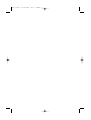 2
2
-
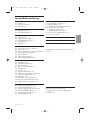 3
3
-
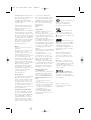 4
4
-
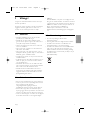 5
5
-
 6
6
-
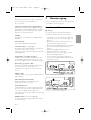 7
7
-
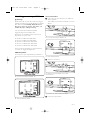 8
8
-
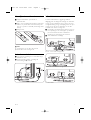 9
9
-
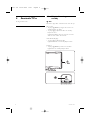 10
10
-
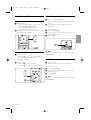 11
11
-
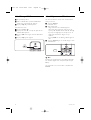 12
12
-
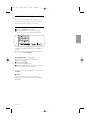 13
13
-
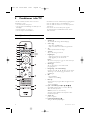 14
14
-
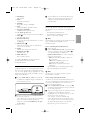 15
15
-
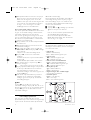 16
16
-
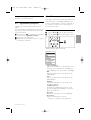 17
17
-
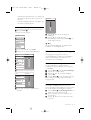 18
18
-
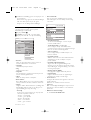 19
19
-
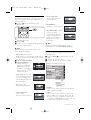 20
20
-
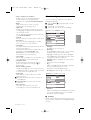 21
21
-
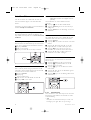 22
22
-
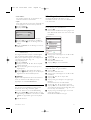 23
23
-
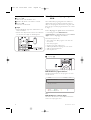 24
24
-
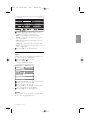 25
25
-
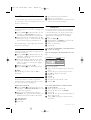 26
26
-
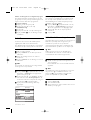 27
27
-
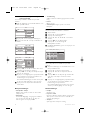 28
28
-
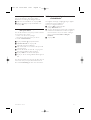 29
29
-
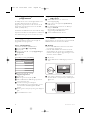 30
30
-
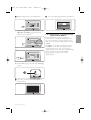 31
31
-
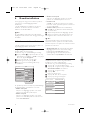 32
32
-
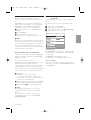 33
33
-
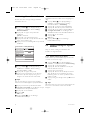 34
34
-
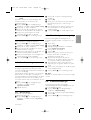 35
35
-
 36
36
-
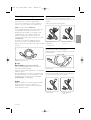 37
37
-
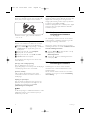 38
38
-
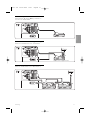 39
39
-
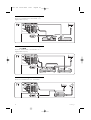 40
40
-
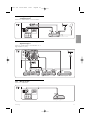 41
41
-
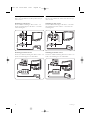 42
42
-
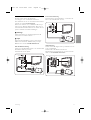 43
43
-
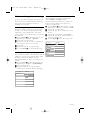 44
44
-
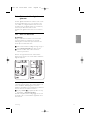 45
45
-
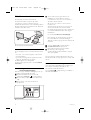 46
46
-
 47
47
-
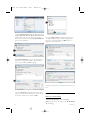 48
48
-
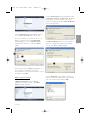 49
49
-
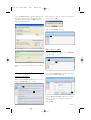 50
50
-
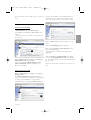 51
51
-
 52
52
-
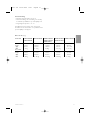 53
53
-
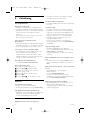 54
54
-
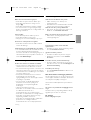 55
55
-
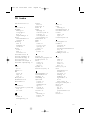 56
56
-
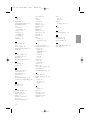 57
57
-
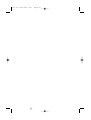 58
58
-
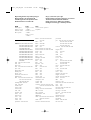 59
59
-
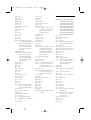 60
60
-
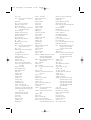 61
61
-
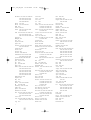 62
62
-
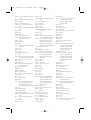 63
63
-
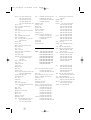 64
64
-
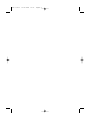 65
65
-
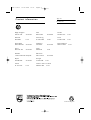 66
66
Philips 32PFL9603D/10 Användarmanual
- Kategori
- LCD-TV
- Typ
- Användarmanual
Relaterade papper
-
Philips 47PFL7403H/10 Användarmanual
-
Philips 42PFL7623D/10 Användarmanual
-
Philips 47PFL9732D/10 Användarmanual
-
Philips 42PFL7423H/12 Användarmanual
-
Philips 37PFL9632D/10 Användarmanual
-
Philips 47PFL9532D/10 Användarmanual
-
Philips 32PFL9632D/10 Användarmanual
-
Philips 42PFL9900D/10 Användarmanual
-
Philips 37PFL9903H/10 Användarmanual
-
Philips 42PFL7633D/12 Användarmanual